ホームページ >コンピューターのチュートリアル >ブラウザ >Google Chrome でクローンを作成する方法_Google Chrome でクローンを作成する方法のチュートリアル
Google Chrome でクローンを作成する方法_Google Chrome でクローンを作成する方法のチュートリアル
- WBOYWBOYWBOYWBOYWBOYWBOYWBOYWBOYWBOYWBOYWBOYWBOYWB転載
- 2024-04-09 15:40:051795ブラウズ
php エディタ Xinyi は、Google Chrome のクローンを作成する方法を提供します_Google Chrome のクローンを作成するためのチュートリアルです。 Google Chrome のクローンを作成すると、ユーザーは同じデバイス上で複数の異なるアカウントに同時にログインできるようになり、使用効率が向上します。このチュートリアルでは、Google Chrome で複数のユーザー ID を簡単に作成および管理する方法、アカウントを簡単に切り替える方法、パーソナライズされたブラウジング エクスペリエンスを実現する方法を学びます。今すぐ手順に従って、便利なブラウザ クローン機能をお楽しみください。
1. まずGoogle Chromeを開き、入力後右上の[ユーザー]アイコンをクリックします。
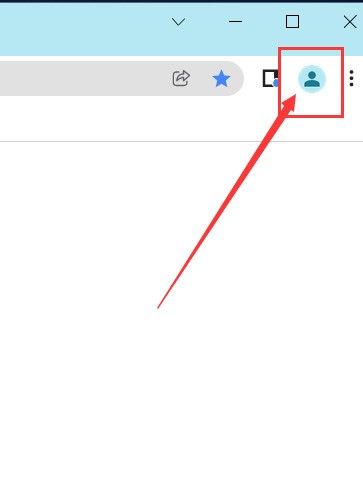
2. ユーザーセンターから[その他のプロファイル]-[追加]をクリックします。
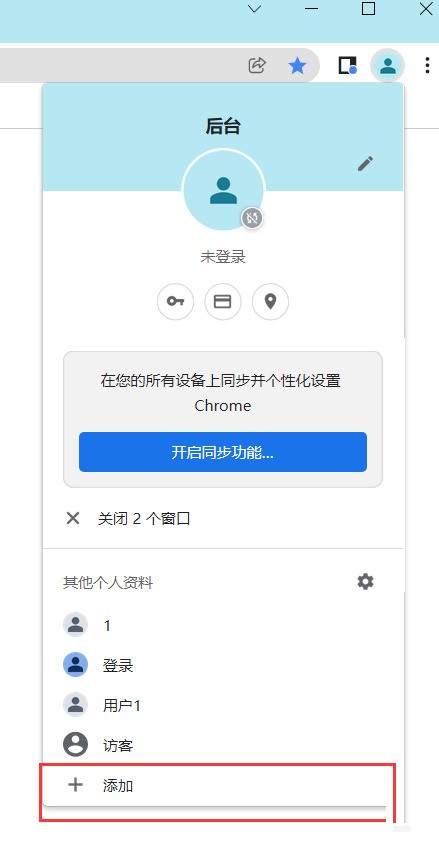
3. 次に、Google アカウントにログインします。Google アカウントをお持ちでない場合は、[アカウントにログインせずに続行する] を選択できます。
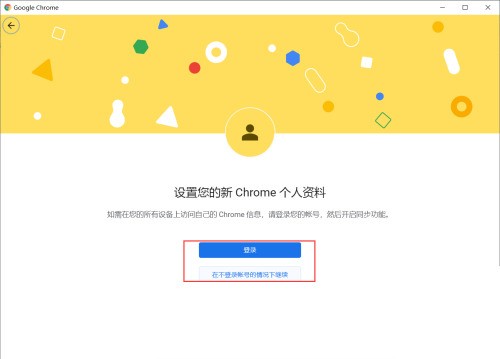
4. 最後に、ブラウザの用途を特定するために [work][life] などのユーザー名を入力し、テーマの背景色を選択して、[完了] をクリックして完了します操作。
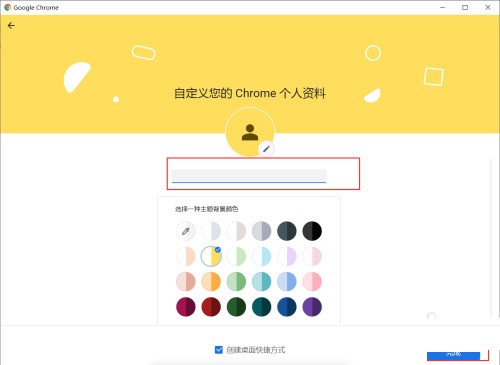
以上がGoogle Chrome でクローンを作成する方法_Google Chrome でクローンを作成する方法のチュートリアルの詳細内容です。詳細については、PHP 中国語 Web サイトの他の関連記事を参照してください。

